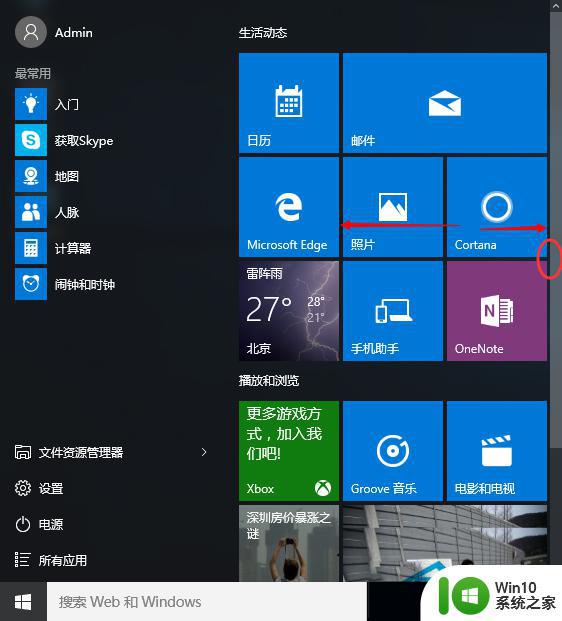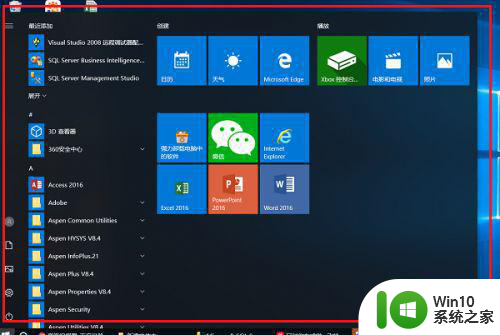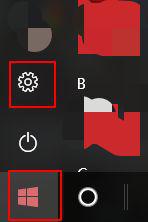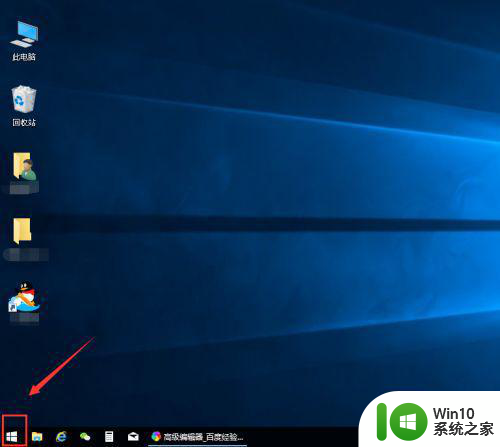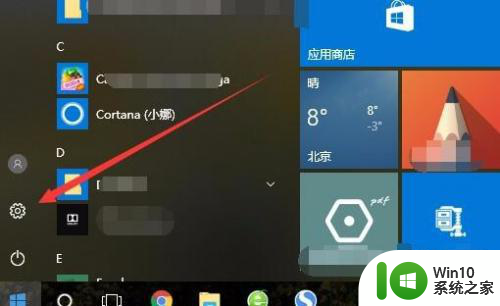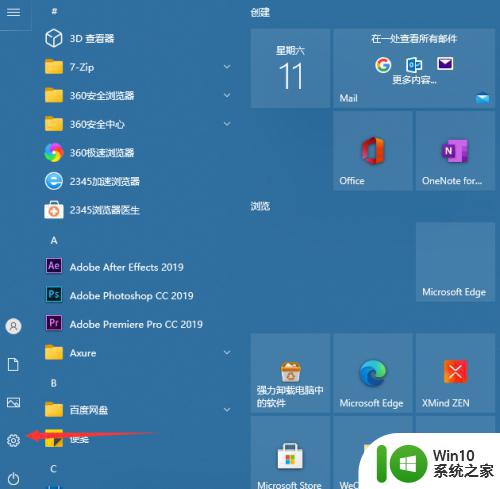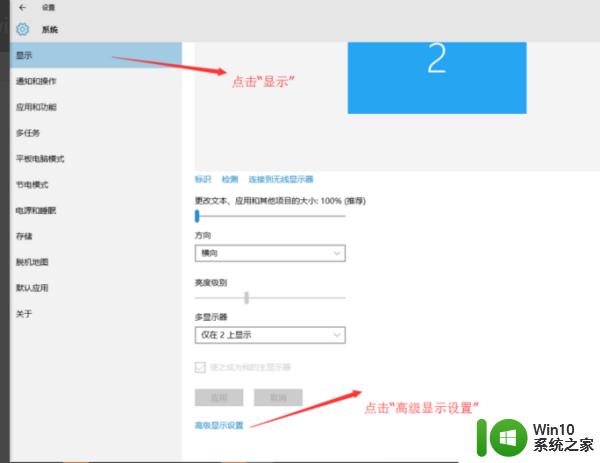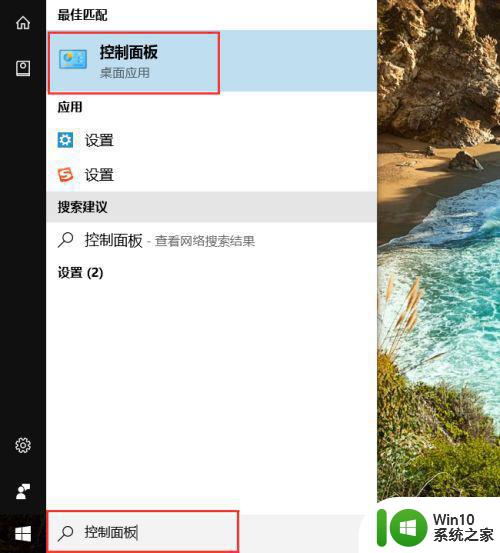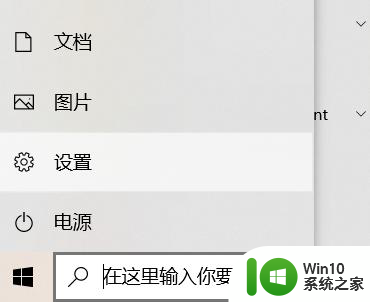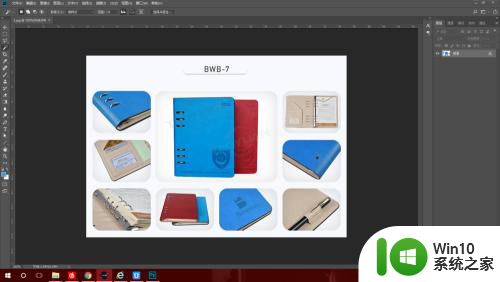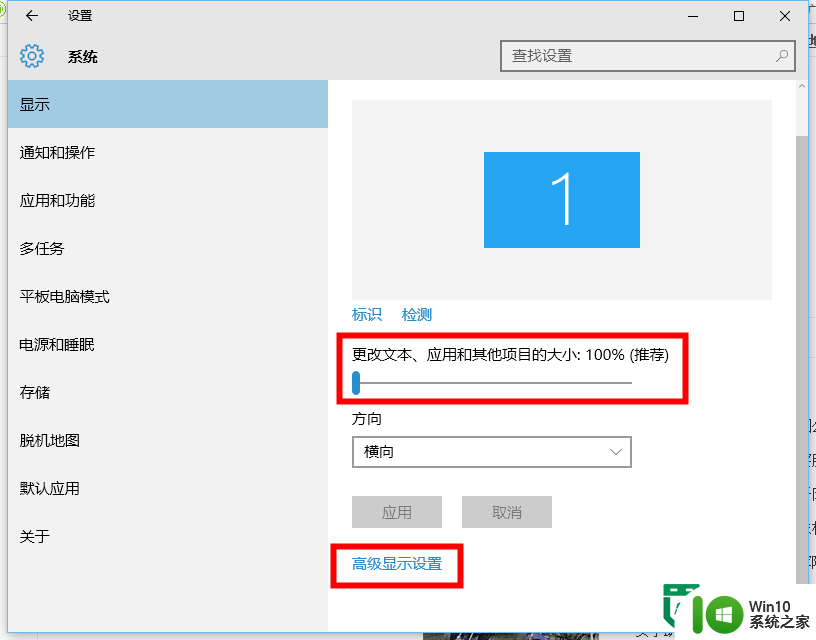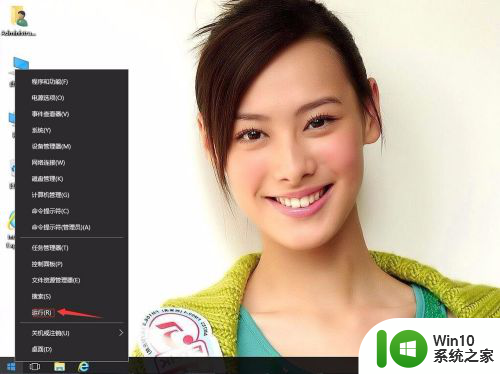修改win10菜单栏文字大小的方法 win10菜单栏文字大小调整
更新时间:2023-08-27 12:41:44作者:xiaoliu
修改win10菜单栏文字大小的方法,在使用Windows 10操作系统时,有时我们会发现菜单栏上的文字大小并不适合我们的需求,或许我们希望将其调整为更大的字体以便更清晰地阅读,或者可能希望缩小字体大小以腾出更多的屏幕空间。不过不用担心因为我们可以很轻松地通过一些简单的步骤来修改Win10菜单栏文字大小。无论是为了提高可视性还是增加工作效率,这些调整都能够让我们在使用Windows 10时更加舒适和方便。下面我们将介绍一些方法来帮助您实现这一目标。
具体方法如下:
1、在桌面空白处点击右键,选择“个性化",在设置界面的右上选择"高对比度设置"。
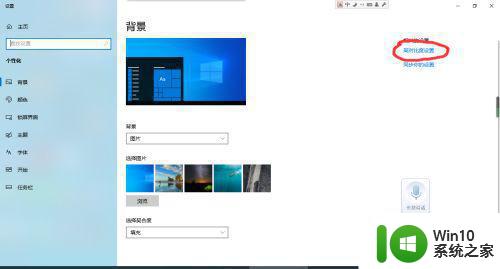
2、在设置界面上点击左侧"显示"选项。
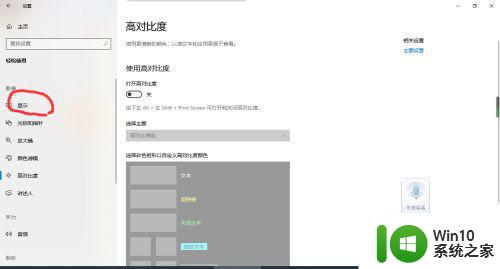
3、最后一步在“放大文本”选项处,通过拖动滑块来调节文字大小,最后点击“应用”即可。
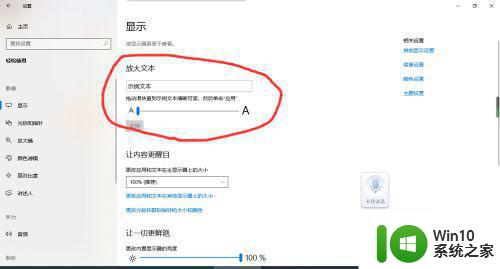
以上就是修改Win10菜单栏文字大小的方法的全部内容,如果你碰到相同的情况,可以参照小编的方法进行处理,希望这些方法能够为大家提供帮助。